PS鼠绘鲫鱼教程(3)
二十一、关闭这个文件,返回“鲫鱼”文件中,先将鱼尾用“橡皮擦工具”处理一下。在鱼身下新建图层,用刚刚定义的画笔调整合适的“间距”和“方向”后,自上而下绘制一排形状,如图6.2-29所示。

图23
二十二、自由变换“尾鳍”的形状,再将形状变形,使其线条圆滑一些,如图6.2-30所示。
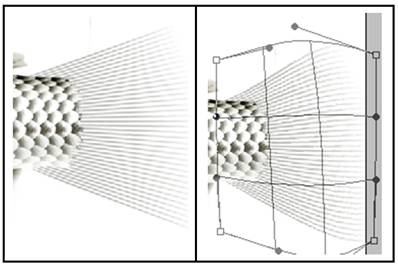
图24
二十三、同上面的方法一样,修改尾鳍的效果,用“橡皮擦工具”擦出尾鳍外形,用“加深工具”将尾鳍根部加深处理,如图6.2-31所示。

图25
二十四、在“鱼身”层上新建图层,命名为“头”,用“钢笔工具”绘制鱼头形状的路径,如图6.2-32所示。
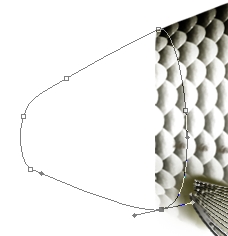
图26
二十五、将路径转换为选区后填充RGB值分别为81、75、43的颜色,再绘制鱼鳃形状的路径,转换为选区后,用减淡工具擦出鱼鳃的形状和明暗效果,如图6.2-33所示。
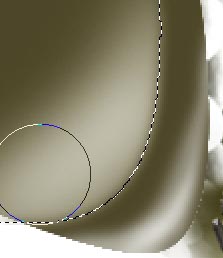
图27
二十六、继续刻画其它部分明暗效果,如图6.2-34所示。

图28
二十七、按下键盘上的D键,恢复前景色为黑色,背景色为白色。在“头”层上新建图层,命名为“云彩”,执行菜单栏上的“滤镜→渲染→云彩”命令,得到图6.2-35所示效果。

图29
二十八、执行菜单栏上的“滤镜→风格化→查找边缘”命令,效果如图6.2-36所示
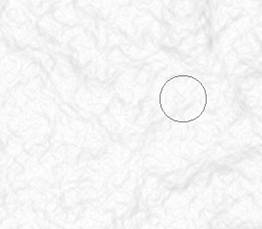
图30
二十九、按下键盘上的Ctrl L组合键,打开“色阶”对话框,按图6.2-37所示方式设置,调整色阶后的效果如图6.2-38。

图31
三十、在图层调板中设置该层与下层的混合模式为“柔光”(可以试验不同的涂层混合模式,达到最好的效果)。按下键盘上的Ctrl键不放,用鼠标左键单击 “头”层在图层调板缩略图,将图形外缘作为选区载入,按下键盘上的Ctr Shift I组合键反选后,删除“云彩”层多余的部分,将该层与“头”层合并,如图6.2-39所示。

图32
三十一、图6.2-40为绘制鱼嘴的效果。
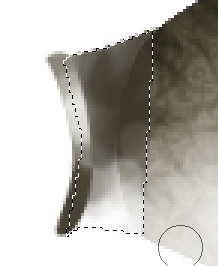
图33
三十二、在鱼眼部位用“加深/减淡工具”擦出眼睛的凸起效果,如图6.2-41所示。
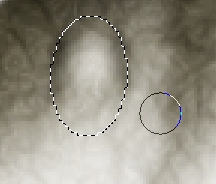
图34
三十三、新建图层,绘制鱼眼珠的效果,如图6.2-42所示。
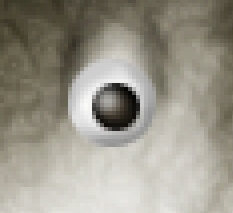
图35
三十四、选择“鱼身”层,用“多边形套索工具”(快捷键L)在鱼身上半部分建立一个选区,并羽化10个像素,如图6.2-43所示。
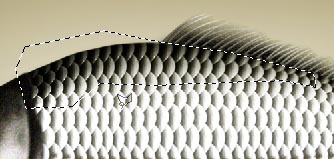
图36
三十五、执行菜单栏上的“滤镜→艺术效果→塑料包装”命令,设置参照图6.2-44所示。
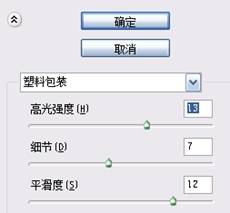
图37
三十六、图6.2-45执行“塑料包装”滤镜的效果

图38
三十七、用同样办法为鱼头添加“塑料包装”滤镜效果,如图6.2-46所示。

图39
最后将“鲫鱼”整体调整一下,加上投影和背景,一条鲜活鲫鱼的鼠绘效果就制作完成了。

图40
学习 · 提示
相关教程







